Как обновить Windows 10
14 мин. чтения
В Windows 10 используется система автоматического обновления, то есть все актуальные обновления автоматически скачиваются и устанавливаются на ваш компьютер. Но если по каким-то причинам у вас возникли проблемы и вы не знаете, как обновить Windows 10, то эта статья решит вашу проблему.
В этой статье вы узнаете о двух простых и распространенных способах установки обновления вручную.
1. Как обновить Windows 10 через центр обновления Windows 10.
Центр обновления – это место где вы можете, как проверить наличие обновлений, так и скачать вручную.
1. Чтобы открыть ЦО вам нужно открыть параметры, для этого откройте пуск и в строке поиска напишите Параметры. Здесь вы должны открыть Обновление и безопасность.
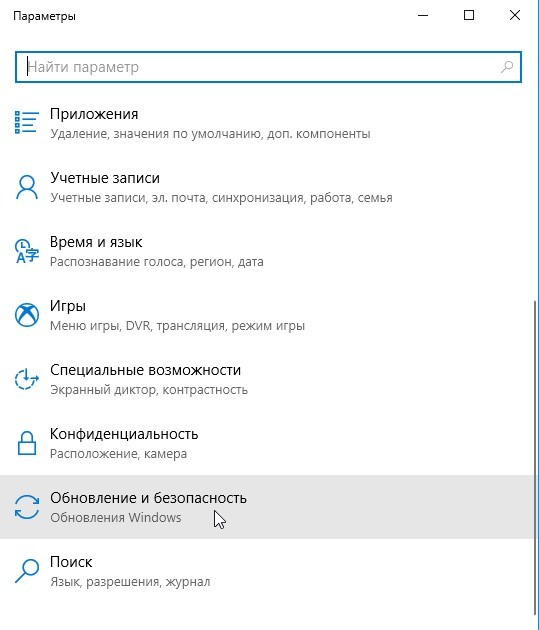
2. В открывшейся вкладке откройте Центр обновления Windows.
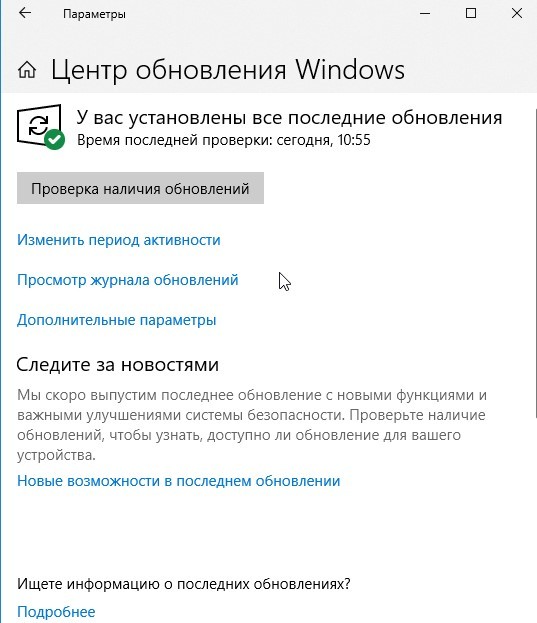
Здесь вы можете проверить наличие обновления, а также посмотреть, когда было выполнено последнее обновление системы.
2. Как обновить Windows 10 через запуск обновления из командной строки.
В Windows 10 всем процессом обновлений можно управлять с помощью командной строки.
Для этого открой пуск, в поиске вбейте cmd, у вас откроется командная строка.
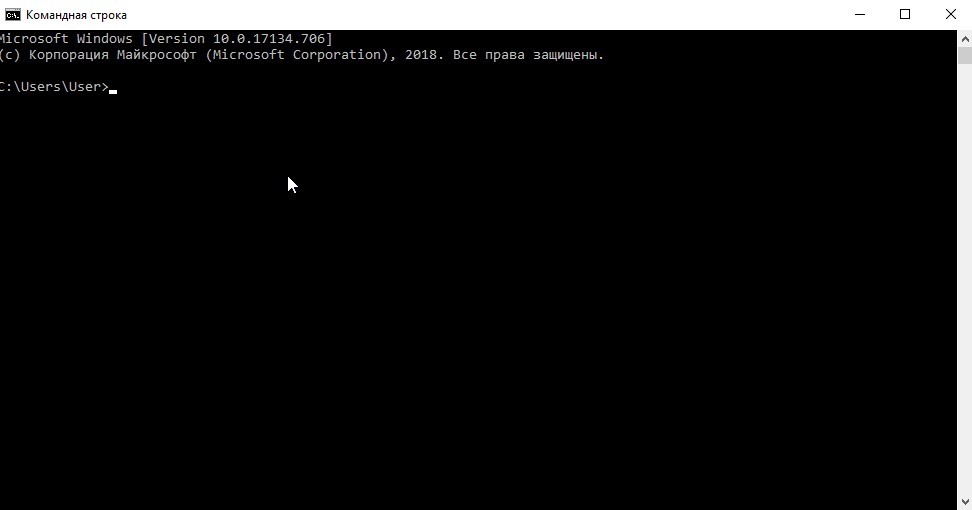
Далее вы можете применить одну из следующих команд:
1. StartScan – начало проверки обновлений
2. StartDownload – начало загрузки
3. StartInstall – начало установки
4. ScanInstallWait – Проверка, загрузка и установка
К сожалению, вы в окне не будет отображаться никаких процессов, поэтому, чтобы проверить исполнение команды вам придется открыть Центр обновления Windows 10, как описано в первом способе.
Как видите, обновления можно установить и вручную, какой из этих способов вы выберете решать вам. Но я могу сказать, что если обновления у вас не устанавливаются автоматически, то скорее всего у вас отключена эта функция.